GIMP (برنامج معالجة الصور GNU) هو برنامج مجاني ومفتوح المصدر لتحرير الصور يستخدمه الكثيرون كبديل لبرنامج Photoshop. إنه أمر رائع بالنسبة لمجموعة من مهام التصميم بما في ذلك استعادة الصور القديمة و إنشاء صور مصغرة مخصصة.
بعض المكونات الأكثر قوة هي الإضافات التي طورها مبرمجون مستقلون. الإضافات عبارة عن أجزاء صغيرة من البرامج تعمل على تحسين وظائف GIMP وإضافة ميزات جديدة إليها.
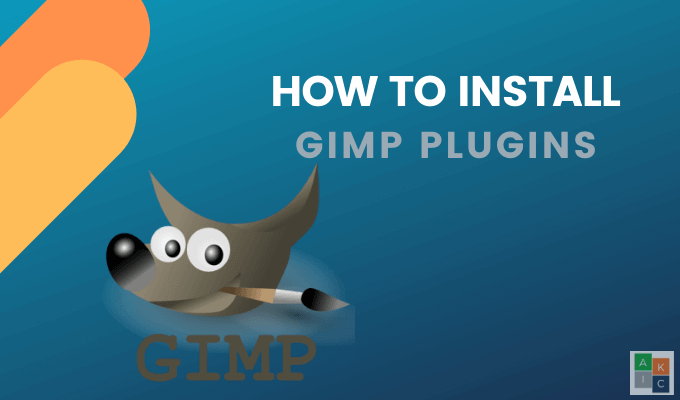
يبدأ تثبيت المكونات الإضافية لـ GIMP بنسخ المكون الإضافي إلى الدليل المناسب ثم إعادة تشغيل GIMP.
أين هو ملف تعريف GIMP الخاص بك؟
يحتفظ GIMP بمعلومات المستخدم التالية في ملف تعريف GIMP (الدليل أو المجلد):
يمكن للمستخدمين العثور على ملف تعريف GIMP الخاص بهم في المواقع التالية لمختلف أنظمة التشغيل:
عند إعادة تشغيل النظام الخاص بك ، سيقوم GIMP بفحص الدلائل الخاصة بك وتحميل المكونات الإضافية المتاحة. هناك ثلاثة أنواع من مكونات GIMP الإضافية:
حيث يمكنك وضع إضافات Script-fu
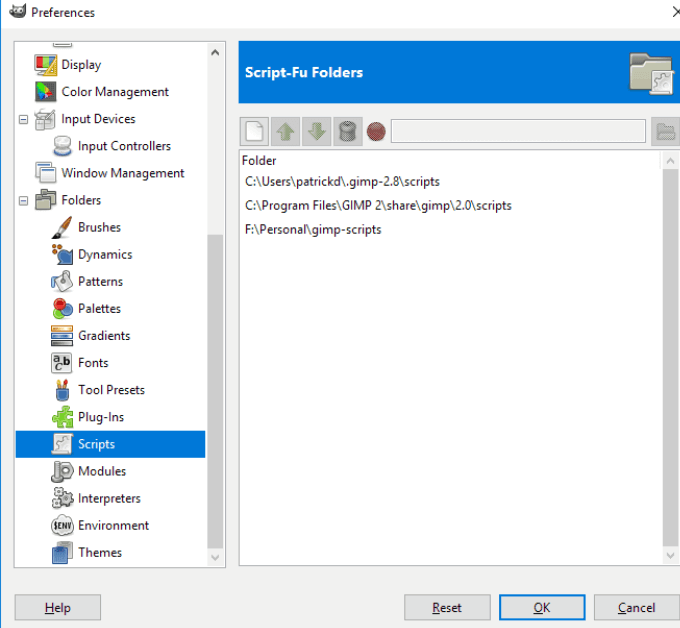
حيث يمكنك وضع Zip Zip و Python Scripts
ستحتاج إلى نسخ الملفات الخاصة بهذه الإضافات إلى دليل الإضافات GIMP. قم باستخراج ملفات zip أولاً وانسخ المحتويات ، وليس ملف zip.
انتقل إلى تعديل>التفضيلات>المجلدات>المكونات الإضافيةللوصول إلى دليل المكونات الإضافية. في Windows ، اختر المستخدم أو الدليل الرئيسي.
انسخ محتويات ملف zip وملف .py إلى دليل المكوّن الإضافي ، وأعد تشغيل GIMP ، وستكون الإضافات في قائمة GIMP.
تثبيت مكونات GIMP الإضافية يدويًا
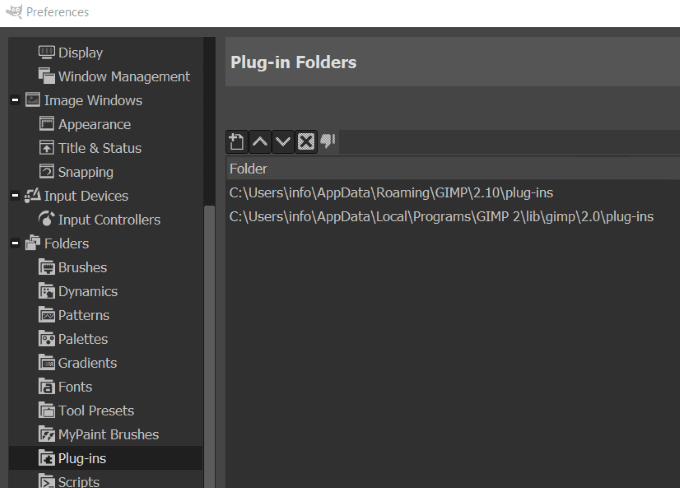
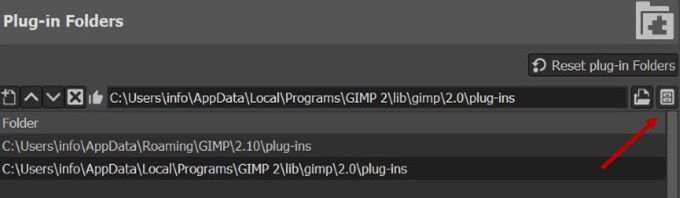
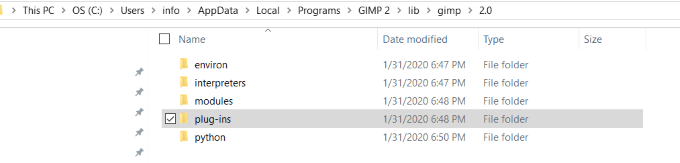
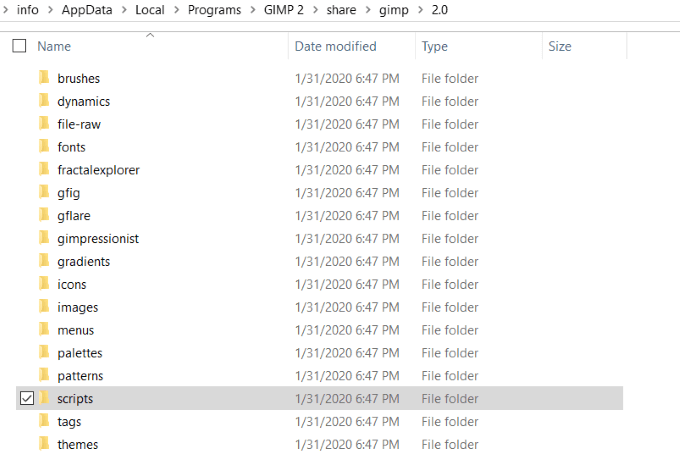
تثبيت مكونات GIMP تلقائيًا
بعض الإضافات المضمنة في توزيع GIMP تأتي مع برنامج التثبيت الخاص بها. يختلف هذا باختلاف نظام التشغيل والمكون الإضافي نفسه.
يتم الوصول إلى معظم هذه المكونات الإضافية من خلال قائمة الفلاتر. انقر نقرًا مزدوجًا على المكون الإضافي لتثبيته.
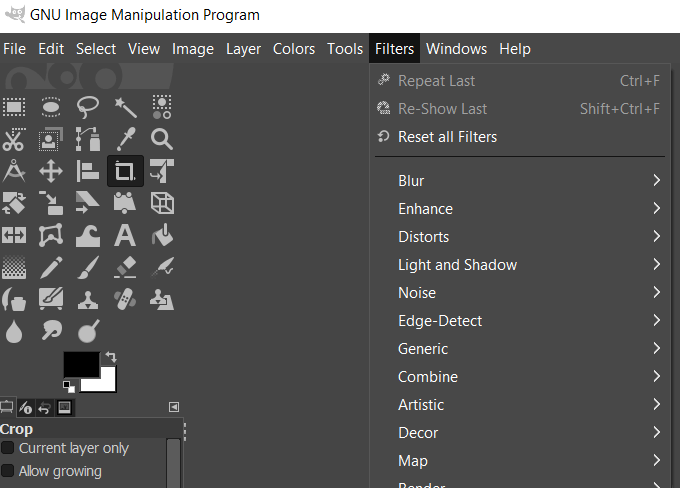
ضع في اعتبارك أن نصوص GIMP والمكونات الإضافية خاصة بالنظام الأساسي. تأكد عند اختيار الملفات لتنزيلها أنها تتوافق مع نظام التشغيل الخاص بك.
فيما يلي بعض الإضافات الشائعة لـ GIMP.
على BIMP قوي> - صورة الدُفعات المكوّن الإضافي للمعالجة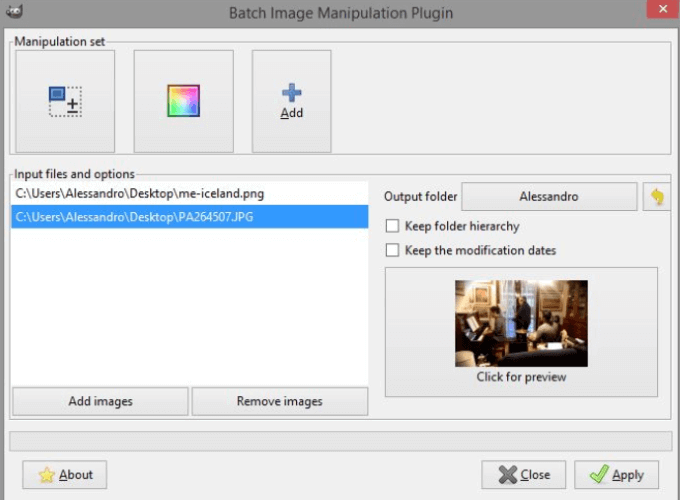
يتيح BIMP للمستخدمين تطبيق التلاعب على مجموعة من الصور مثل:
يمكنك تجميع مجموعة من الصور لإنشاء صورة بانورامية باستخدام Hugin.
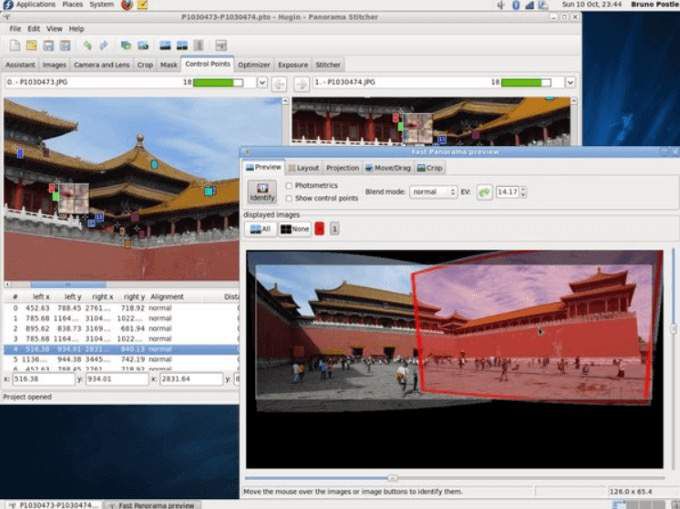
يتوفر Hugin لنظامي Linux و Windows و Mac ويعمل كتطبيق مستقل.
على إعادة تركيز قوي>بعض الصور تظهر ضبابية أو خارج التركيز. إعادة التركيز ستحاول إصلاح m بتجميع الحواف لمسح الصورة.
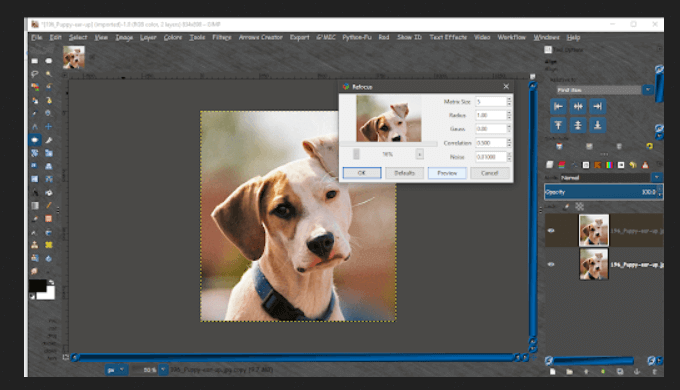
اضبط المعلمات في مربع حوار المكون الإضافي وقم بمعاينة نتائجك.
على CarTOONize قوي>حول صورك إلى رسوم كاريكاتورية باستخدام CarTOONize. اختر من بين خمسة عوامل تصفية مختلفة.
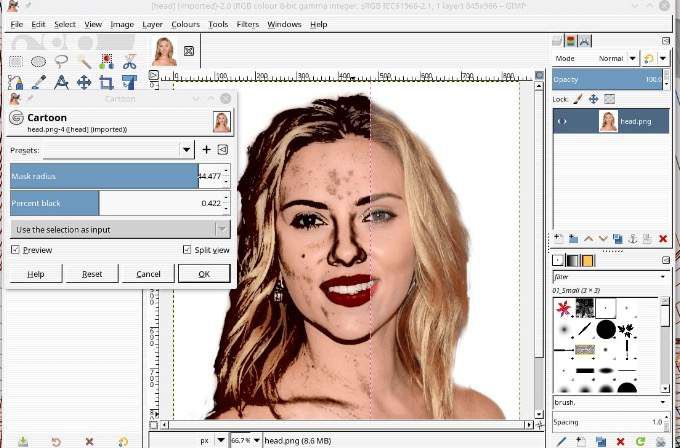 على Darktable قوي>
على Darktable قوي>
Darktable هو تطبيق لسير عمل التصوير الفوتوغرافي. يعمل كإضاءة افتراضية ومظلمة لإدارة قاعدة بيانات السلبيات الرقمية الخاصة بك.
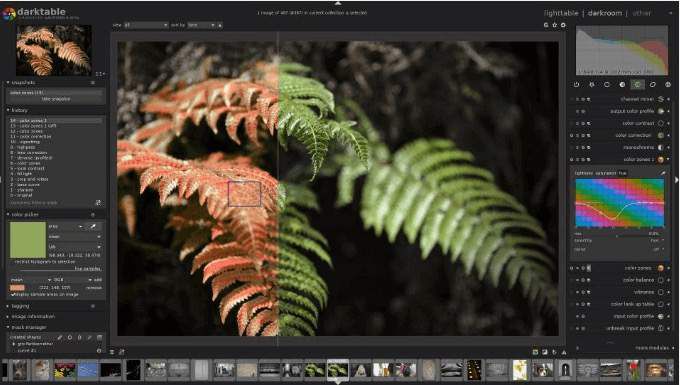
عرض سلبياتك من خلال جدول ضوئي قابل للزوم. قم بتطوير وتحسين الصور الأولية.
على العلامة المائية قوي>لسوء الحظ ، يسرق الأشخاص محتوى الآخرين على الإنترنت ومن الصعب منعه. ومع ذلك ، يمكنك حماية عملك الرقمي باستخدام البرنامج المساعد العلامة المائية الأعرج.

أضف نصًا للعلامة المائية لصورك لحمايتها. اختر من بين الحجم والخطوط وخيارات الموضع. هذا المكون الإضافي عبارة عن مكون إضافي لـ Script-Fu.
على تجميل قوي>قم بتحسين صورك وإضفاء المزيد من الساطعة عليها باستخدام Beautify.
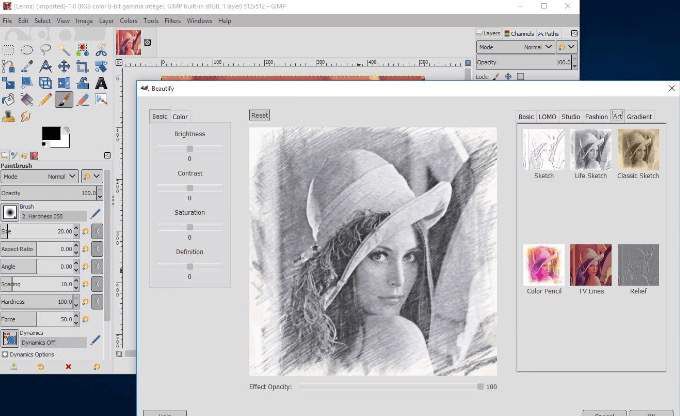
تجميع العديد من خيارات التحرير المختلفة وتأثيرات الصور في واجهة واحدة. استخدم هذا البرنامج المساعد لتحويل GIMP إلى استوديو تنقيح الصور الخاص بك. تصحيح التباينات والألوان ، وتطبيق المرشحات ، وإضافة القليل من التألق لصورك.
GIMP هي أداة مجانية وفعالة لتحرير الصور. مع إضافة المكونات الإضافية ، يعد GIMP أحد أفضل البدائل المجانية لبرنامج Photoshop.